Lo Último en IP@P
- De la palanca a la pantalla: la evolución de las máquinas tragamonedas y el auge de los juegos online
- Estos son los mejores beneficios de la IA en el diseño de Logos: Innovación y Eficiencia
- Estos son los riesgos de escoger un mal hosting para tu Ecommerce o Tienda Online
- Free Planet VPN: Tu clave para una navegación segura, gratuita y privada
- ¿Por qué la gente opta por WPS Office en vez de continuar usando Microsoft Office?
Si hay algo que la informática ha facilitado dentro del ambiente laboral, es sin duda todo lo relacionado con el trabajo de oficina. Escribir documentos, enviar material, comunicarse con compañeros, elaborar presentaciones… Todo eso ha subido varios peldaños en rapidez y calidad gracias a las suites de ofimática que las grandes empresas, como Microsoft, han lanzado, renovado y mejorado desde hace ya incluso décadas.
El caso de Microsoft es especialmente llamativo, ya que con Microsoft Office se ha convertido en el gran referente para cualquier usuario tanto profesional como doméstico. Estudiantes, niños, adultos, empresarios, oficinistas, trabajadores. Prácticamente todo el mundo ha utilizado alguna vez Word para escribir un texto o incluso ha tenido que trabajar con PowerPoint para preparar una exposición. Las herramientas de este paquete se han extendido por casi todo el mundo gracias a sus posibilidades y sus facilidades.
Office 2016 fue una de las últimas iteraciones de esta suite nombradas con motivo de un año. La compañía ahora opta por un servicio en la nube repleto de estas herramientas y programas bajo un sistema de licencias temporales o vitalicias. Sin embargo, hay quienes siguen usando esa última en sus equipos, y más aún gracias las continuas revisiones que aterrizan para mejorarla. De ahí que saber cómo instalar y actualizar Microsoft Office 2016 a su última versión gratis resulte tan importante.
¿Cómo instalar las actualizaciones de Microsoft Office en su última versión?
Esta guía sirve para poder hacer estas actualizaciones tanto en Windows como en Mac. Es la única manera de poder seguir aprovechando todo el surtido de Microsoft Office y asegurarse de que funciona como es debido, ya que las updates suelen aterrizar con el fin de arreglar errores, de mejorar el rendimiento o incluso de añadir nuevas e interesantes funciones.
Debido a la alta utilidad de todo el paquete de ofimática que compone a Office, tenerlo plenamente actualizado es algo de vital importancia. Instalar actualizaciones de Microsoft Office en su versión más reciente es la mejor forma de asegurar que siempre cuenta con todas las herramientas optimizadas y que su rendimiento será acorde a las capacidades de tu equipo informático y a tus necesidades como usuario.
Por eso, a continuación vamos a explicarte todo lo que debes hacer para descargarlas e instalar todas las updates en cualquiera de tus ordenadores. Sigue los pasos de cada apartado para estar siempre a la última en este software:
Para Windows
Las propias herramientas de Office (Word, Excel, Access, PowerPoint, etc.), cuentan con la opción de descargar las updates de internet e instalarlas para estar siempre renovadas, esta guía es válida para las versiones 2013 y 2016. Para hacerlo, debes seguir estos pasos que te indicamos:
- Abre una aplicación cualquiera de Microsoft Office. Vamos a elegir, por ejemplo, Excel.
- Dentro de ella, dirígete al apartado “Archivo” y pulsa en él, está justo arriba a la izquierda.
- Dentro del desplegable que se extiende ahora, debes presionar “Cuenta”. *Nota: en caso de haber elegido Outlook, el apartado se llama “Cuenta de Office”.
- Entre toda la información que aparece ahora y las opciones, debes dirigirte a “Información del producto” y, ahí, hacer clic en “Opciones de actualización”.
- En este apartado, tan solo tienes que pulsar el botón “Actualizar ahora” para que comience la descarga e instalación de la update.
- Si no aparece, es probable que se deba a que has deshabilitado la posibilidad de actualizar. Tan solo tienes que clicar en “Habilitar actualizaciones” y, si es necesario, reiniciar el programa, repetir el proceso y, esta vez, pulsar en el botón de antes para proceder con la nueva versión.
Otra opción también factible es hacerlo todo de forma absolutamente manual. Microsoft cuenta con una sección de descargas desde la que puedes hacerte con el archivo necesario para instalar las revisiones de Microsoft Office.
Más en Software
- ¿Cuáles son los mejores programas y gestores de redes WiFi gratis para PC Windows? Lista 2024
- ¿Cuáles son los mejores VPN para ver contenido Online por IPTV? Lista 2024
- ¿Cómo personalizar la cinta de opciones de Microsoft Word? Guía paso a paso
- ¿Cómo unir varias celdas en Excel para combinarlas entre si? Guía paso a paso
- ¿Cuáles son los mejores programas y aplicaciones para crear un USB booteable en Windows, MacOS y Linux? Lista 2024
SÍGUENOS EN 👉 YOUTUBE TV
A continuación, te explicamos lo que tienes que hacer:
- Primeramente tendremos que acceder a la web oficial de descargas de nuevos updates de Microsoft, puedes entra desde aquí, y una vez estemos dentro lee antentamente los pasos que te comentamos.
- Al hacerlo, entrarás a la sección “Actualizaciones de Office”, dentro de la web de soporte de Microsoft. Tan solo desciende un poco hasta encontrar la tabla titulada como “Actualizaciones más recientes de Office 2016”. En ella, presiona sobre el enlace en color azul, el texto que comienza por “KB”.
- Ahora, se te enviará a otra página con la lista de todas las updates del último mes. Buscamos la tabla donde pone “Microsoft Office 2016” y elegimos la que esté más arriba pulsando en ella.
- En otra nueva web, donde tienes la información exacta sobre sus novedades, desciende hasta llegar a los enlaces con el texto “Descargue la actualización de seguridad…”. Pulsa en la que corresponda a tu equipo (32 o 64 bits). En la página que aparece ahora, haz clic en “Download” o “Descargar“.
- Cuando se descargue el fichero, ábrelo y prosigue con la instalación para que Microsoft Office 2016 tenga la actualización más nueva instalada en Windows. ¡Hecho!.
Para Mac
El procedimiento de actualización de Office 2016 en Mac requiere que antes se pase por la instalación de un software previo para poder llevar a cabo todas las updates posibles de esta suite de ofimática y cualquier otra herramienta Microsoft: Microsoft AutoUpdate.
Por eso, este apartado va a comenzar con la descarga e instalación de este programa y, después, con el proceso de instalación de la nueva versión para Microsoft Office. Sigue los pasos que te indicamos a partir de aquí:
- En el primer paso tendremos que acceder a la web oficial de descargas de Microsoft, puedes entra desde aquí, para hacernos con el programa antes mencionado, o si lo prefieres puedes descargarlo de forma segura desde el enlace directo que te facilitamos más abajo para mayor comodidad.
- Si elegiste entrar en la web sabrás que esta es la página de Microsoft AutoUpdate. Ahora, tienes que descender un poco hasta llegar al apartado “Centro de descarga de Microsoft”. Cuando lo encuentres, haz clic en el enlace que aparece en él.
- Una vez descargado el fichero, procede con su instalación como con cualquier otro paquete de software en Mac y deja que se lleve a cabo el proceso.
Otra opción que comentábamos es descargar el programa desde los enlaces directos que te facilitamos, son 100% seguros y libres de virus:
Descargar Microsoft AutoUpdate para Mac
- Ahora, abre cualquier programa que tengas de Microsoft Office 2016. No importa que sea Word, Outlook o PowerPoint.
- Cuando la aplicación ya se haya ejecutado, tienes que ir al menú de la parte superior y hacer clic en “Ayuda”. Después, dentro del menú desplegable que se abre al hacerlo, pulsa en el apartado “Buscar actualizaciones”.
- Aparecerá una ventana emergente vinculada con Microsoft AutoUpdate. Aquí puedes configurar todo lo relacionado con las actualizaciones e incluso hacer que sean totalmente automáticas para no tener que hacer nada más de cara a futuras updates. Sin embargo, para buscarlas ahora e instalarlas, tan solo tienes que dirigirte al botón “Buscar actualizaciones” y presionarlo.
- En caso de haberlas, se te enviará a una página con los ficheros necesarios. Descarga lo que haga falta e instálalo para que Office esté plenamente renovado y, por supuesto, actualizado. ¡Listo!.

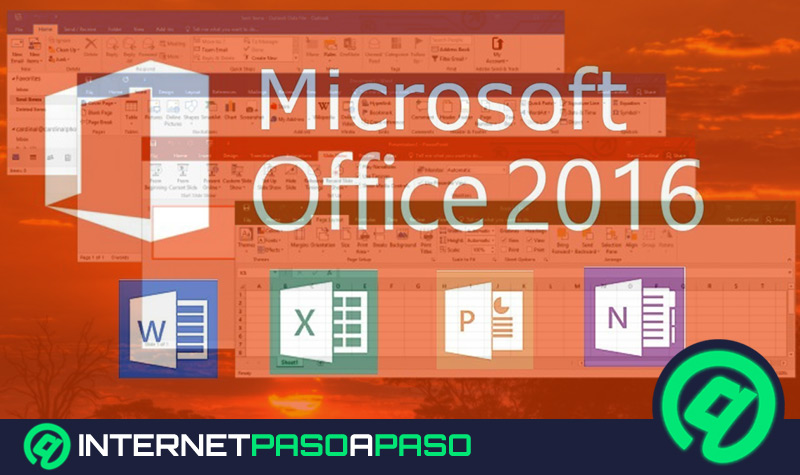
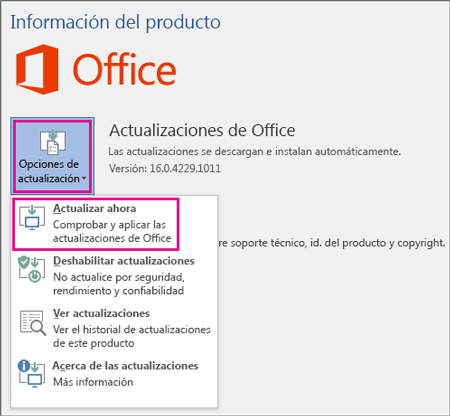

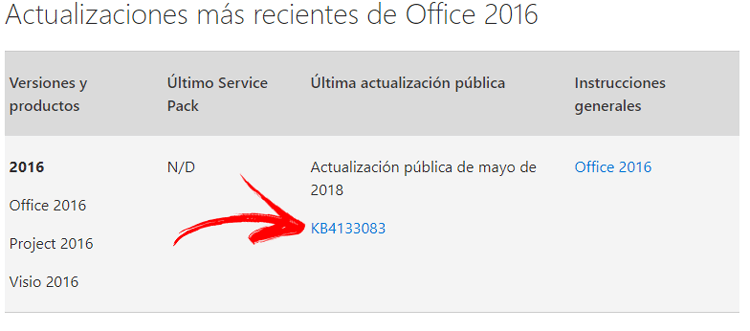




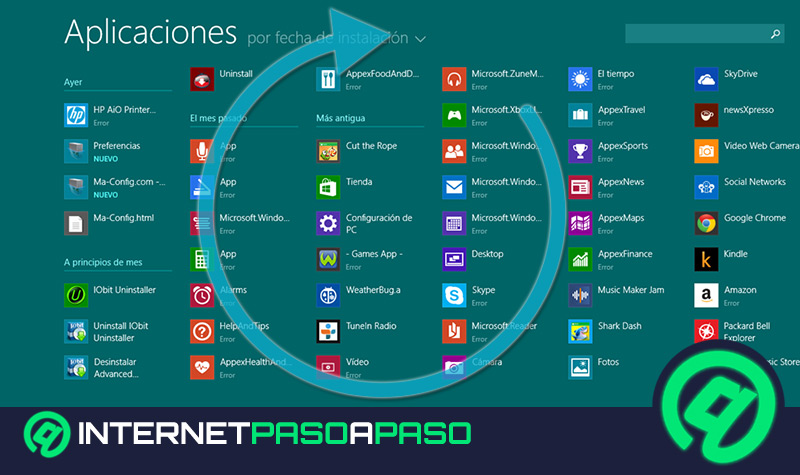

![¿Cuáles son los mejores emuladores de la Xbox 360 para iPhone? Lista [year]](https://internetpasoapaso.com/wp-content/uploads/¿Cuáles-son-los-mejores-emuladores-de-la-Xbox-360-para-iPhone-Lista-year.jpg)















Muy util este articulo. Instale las actualizaciones manualmente y todo salio de maravilla.
Muchas gracias el articulo me funciono de maravilla, muchas gracias.
estimados:
compre hace poco una pc, tiene office 2003, y necesito actualizarlo. sigo todos estos pasos? o es otro el procedimiento.
agradeceré vuestra ayuda, ya que por el contexto actual no tengo otra manera de solucionar mi problema.
muchas gracias.